Procurar
Últimos assuntos
Nosso Banner
Gostaria de Parceria?
Se você quer ser nosso parceiro, pegue nosso banner abaixo e cole em seu fórum!

Clique - Crie parceria
Para parceria, é necessário seu registro no VisualArts!
Se você quer ser nosso parceiro, pegue nosso banner abaixo e cole em seu fórum!

Clique - Crie parceria
Para parceria, é necessário seu registro no VisualArts!
Sabre Laser.
Página 1 de 1
 Sabre Laser.
Sabre Laser.
01. Pressione Ctrl+O e abra a imagem desejada, para este tutorial iremos usar a foto abaixo.

02. Crie uma nova layer pressionando Ctrl+Shift+Alt+N, selecione a Line Tool
pressionando a letra U do teclado e defina sua cor de foreground como
branca e na barra de opções os valores mostrados na foto abaixo.


03.
Duplique a Layer 1 duas vezes pressionando Ctrl+J e renomeie para
saber1, saber2, saber3 a foto de background se chama def_pic.

04. Sua foto deve estar assim.

05. Selecione a layer Saber3 e vá em Filter> Blur> Gaussian Blur defina o valore do Radius em 18.0 pixels.

06. Agora vá na layer Saber2 e vá em Filter> Blur> Gaussian Blur
defina o valor do Radius em 9.0 pixels, faça o mesmo para a layer
saber1 mudando apenas o valor do Radius aplicado no Gaussian Blur para
1.4 pixels.

07. Selecione a layer saber1 e pressione Ctrl+E 2 para mesclar com outras layers.

08.
Clique com a tecla Ctrl pressionada na layer saber para criar uma
seleção ao redor do sabre e depois pressione Ctrl+Shift+N para criar um
nova layer.
09. Selecione a Paint Bucket Tool (letra G do teclado) escolha a cor desejada e aplique na seleção.

10. Agora pressione Ctrl+D para retirar a seleção que está ativa, mude o modo de blend da layer para Color ou Overlay.

11.
Aqui terminamos o efeito do sabre, os próximos passos serão para
acertar a imagem da lata com o sabre que como podemos ver está por cima
da imagem da lata.
12. Desative a visualização da layer saber3 e selecione a Lasso Tool (letra L do teclado) ou qualquer outra ferramenta de seleção, crie uma seleção ao redor da lata, pressione Ctrl+J.

13. Após pressionar Ctrl+J criamos uma outra layer somente com a lata, posicione esta layer acima da layer saber3.

Ao final seu efeito ficará assim.


02. Crie uma nova layer pressionando Ctrl+Shift+Alt+N, selecione a Line Tool
pressionando a letra U do teclado e defina sua cor de foreground como
branca e na barra de opções os valores mostrados na foto abaixo.


03.
Duplique a Layer 1 duas vezes pressionando Ctrl+J e renomeie para
saber1, saber2, saber3 a foto de background se chama def_pic.

04. Sua foto deve estar assim.

05. Selecione a layer Saber3 e vá em Filter> Blur> Gaussian Blur defina o valore do Radius em 18.0 pixels.

06. Agora vá na layer Saber2 e vá em Filter> Blur> Gaussian Blur
defina o valor do Radius em 9.0 pixels, faça o mesmo para a layer
saber1 mudando apenas o valor do Radius aplicado no Gaussian Blur para
1.4 pixels.

07. Selecione a layer saber1 e pressione Ctrl+E 2 para mesclar com outras layers.

08.
Clique com a tecla Ctrl pressionada na layer saber para criar uma
seleção ao redor do sabre e depois pressione Ctrl+Shift+N para criar um
nova layer.
09. Selecione a Paint Bucket Tool (letra G do teclado) escolha a cor desejada e aplique na seleção.

10. Agora pressione Ctrl+D para retirar a seleção que está ativa, mude o modo de blend da layer para Color ou Overlay.

11.
Aqui terminamos o efeito do sabre, os próximos passos serão para
acertar a imagem da lata com o sabre que como podemos ver está por cima
da imagem da lata.
12. Desative a visualização da layer saber3 e selecione a Lasso Tool (letra L do teclado) ou qualquer outra ferramenta de seleção, crie uma seleção ao redor da lata, pressione Ctrl+J.

13. Após pressionar Ctrl+J criamos uma outra layer somente com a lata, posicione esta layer acima da layer saber3.

Ao final seu efeito ficará assim.

Página 1 de 1
Permissões neste sub-fórum
Não podes responder a tópicos|
|
|

 Início
Início Tutoriais Gráficos
Tutoriais Gráficos




» 1000 Brushes para Download
» [Fonte]Game Logos
» Ranks-Habbundo
» [Fonte]Coca-Cola
» [Fonte] Battlestar (Galactica)
» [Fonte]Team Spirit
» [Fonte] Aardvark Cafe (Hard Rock Café)
» [Fonte] Allstar